Windows 10 est équipé de nombreuses applications préinstallées qui peuvent vous être utiles, mais dont vous n'aurez probablement jamais besoin. Malheureusement, Windows 10 ne vous permet pas de vous en débarrasser facilement. Ces apps intégrées ne peuvent pas être désinstallées à l'aide des Paramètres ou du Panneau de configuration. Dans cet article, nous allons voir comment supprimer les apps par défaut de Windows 10 de votre appareil.
Méthode 1 : Windows Powershell
Étape 1 : Démarrer Windows Powershell
Ouvrez le menu Démarrer et tapez Windows Powershell.
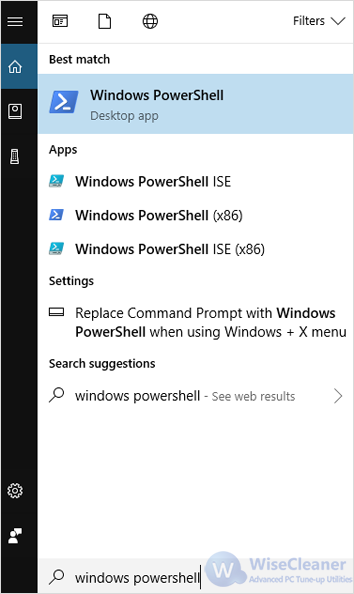
Étape 2 : Exécuter en tant qu'administrateur
Faites un clic droit et sélectionnez l'option Exécuter en tant qu'administrateur.
Étape 3 : Entrer une Commande
Entrez une commande du programme que vous voulez supprimer. Par exemple, si vous voulez supprimer 3D Builder, la commande doit être la suivante :
Get-AppxPackage *3dbuilder* | Remove-AppxPackage.
Étape 4 : Entrée
Cliquez sur Entrée et attendez le processus de suppression. Une fois le processus terminé, vous pourrez supprimer le programme indésirable de votre appareil avec succès.
Méthode 2 : Wise Program Uninstaller
Mais si les utilisateurs ne peuvent pas opérer correctement pour supprimer les applications intégrées, cela va causer des problèmes. Par conséquent, il est plus facile et mieux pour nous d'utiliser des programmes tiers comme Wise Program Uninstaller.
Wise Program Uninstaller est un utilitaire gratuit et facile à utiliser qui peut vous aider à supprimer complètement les applications indésirables.
Il y a cinq parties dans Wise Program Uninstaller : Tous les programmes ; Apps de Bureau ; Apps Universelle ; Composants Système et Retrait personnalisée.
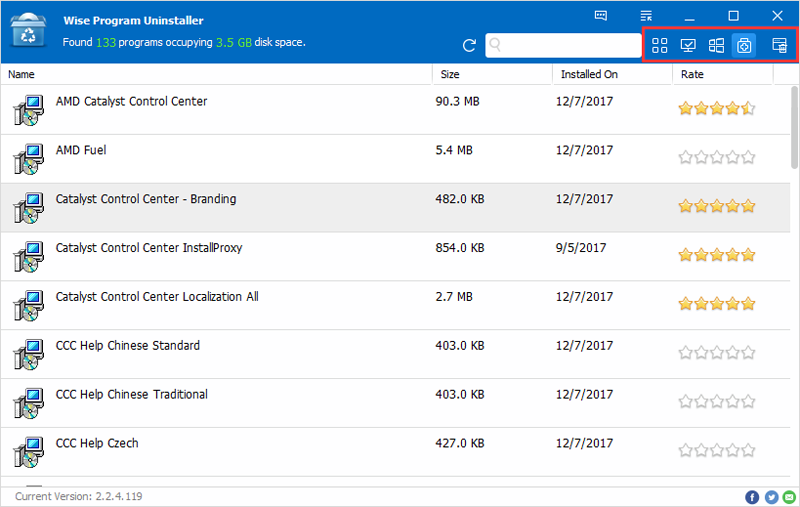
Retrait Sûr
Si vous voulez désinstaller Cortana, il suffit de cliquer dessus et de choisir Retrait Sûr. C'est tout. De cette façon, vous n'avez pas besoin de saisir la commande et de la supprimer manuellement.
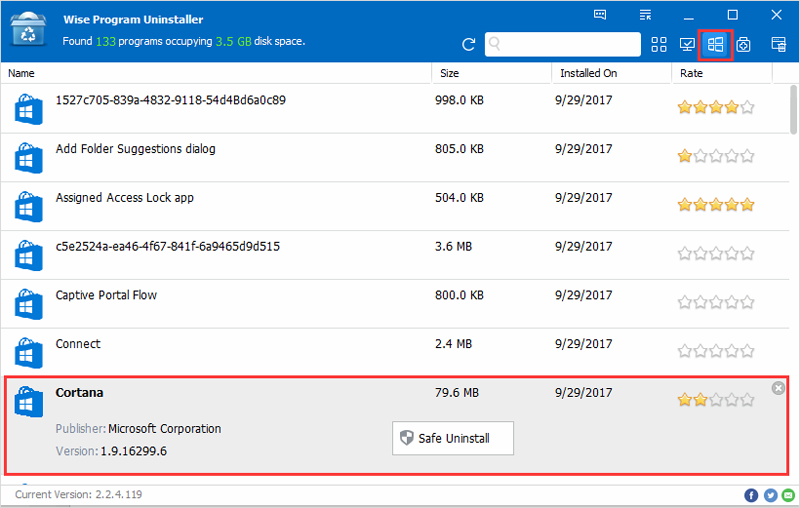
Nous espérons que cet article pourra vous aider. Si vous avez d'autres suggestions, n'hésitez pas à laisser un commentaire ci-dessous.